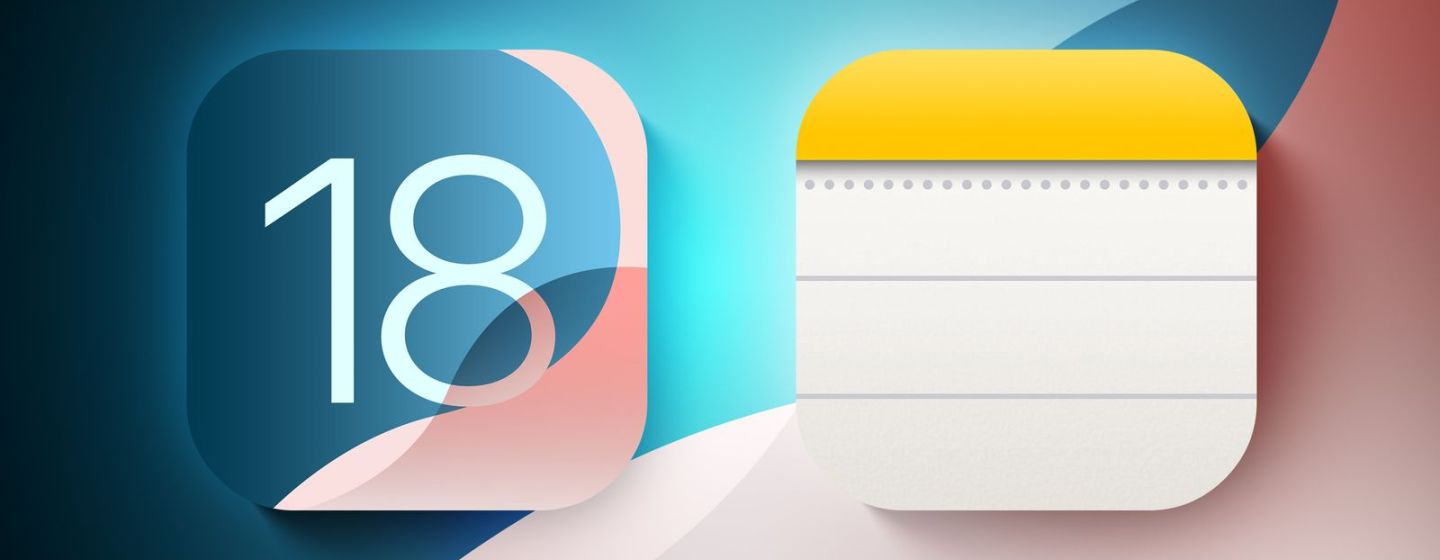
Все новые функции в приложении Заметки в iOS 18
в iCases BlogМного полезного, разбираемся более подробно далее.
Математические заметки в iOS 18
С выпуском iOS 18, Apple добавила в приложение Notes новую функцию под названием математические заметки, которая тесно интегрируется с Calculator. Эта функция создана для удобного решения уравнений прямо в заметках, что позволяет легко управлять финансами, например, рассчитывать ежемесячный бюджет, делить расходы на групповую поездку или распределять счет в ресторане.
Математические заметки доступен как в приложении Notes, так и в специальном разделе математические заметки в Calculator. Просто вводите уравнение и добавляйте знак равенства, чтобы автоматически получить результат. Функция также поддерживает переменные, что делает вычисления еще более гибкими.
Например, вы можете задать переменные для разных расходов, таких как "ужин = 42 доллара", "кино = 24 доллара" и "десерт = 18 долларов", а затем просто ввести уравнение "ужин + кино + десерт", чтобы получить общую сумму. Переменные также могут использоваться в графиках и уравнениях, которые можно скорректировать в любой момент для изменения итогов.
Математические заметки также поддерживает преобразование единиц. Например, если вы хотите узнать, сколько фунтов составляют 10 евро, просто введите это в заметке, добавьте знак равенства, и приложение автоматически рассчитает результат.
По словам Apple, математические заметки обладает всеми функциями научного калькулятора.
Функция поддерживает математику, написанную с использованием западных арабских цифр и стандартных математических символов, а также арабских (восточных и западных) и деванагарских цифр.
Математические заметки в iPadOS 18
В iPadOS 18 математические заметки становится еще удобнее благодаря поддержке Apple Pencil. Теперь вы можете писать уравнения от руки прямо в Notes, а приложение автоматически решит их, как только вы добавите знак равенства.
Все функции математические заметки работают и с рукописным вводом, включая преобразование единиц, что делает этот инструмент еще более универсальным и удобным.
Запись и транскрипция аудио
Приложение "Заметки" в iOS теперь позволяет записывать аудио, используя встроенные микрофоны вашего iPhone. Чтобы начать запись, нажмите на значок скрепки на панели инструментов, затем выберите опцию "Записать аудио". Нажмите на красную кнопку, чтобы начать запись, и на кнопку остановки, чтобы завершить её. Эта функция особенно полезна для записи лекций, встреч и других важных событий.
Что делает эту функцию ещё более удобной, так это автоматическая транскрипция записанного аудио в режиме реального времени. Это позволяет не только прослушивать, но и читать текстовую версию записи, а также быстро находить ключевые фразы с помощью поиска.
Запись и транскрипция доступны на iPhone 12 и более поздних моделях, но пока функция поддерживает только английский язык.
Запись звонков в приложении Телефон
В iOS 18 появилась возможность записывать телефонные разговоры, и эти записи автоматически сохраняются в приложении "Заметки". Они обладают теми же возможностями, что и обычные аудиозаписи, включая автоматическую транскрипцию.
Обобщение транскрипций с помощью Apple Intelligence
С помощью Apple Intelligence вы можете быстро обобщить стенограмму аудиозаписи или телефонного разговора прямо в приложении "Заметки". Эта функция доступна на устройствах с поддержкой Apple Intelligence, включая iPhone 15 Pro/Pro Max, а также на Mac и iPad с чипом серии M.
Свертывание разделов
Если у вас есть длинная заметка с несколькими заголовками, теперь вы можете свернуть эти заголовки, чтобы создать более компактную заметку.
Вы можете свернуть любой заголовок раздела, включая заголовки, подзаголовки и названия. Просто щелкните заголовок и нажмите стрелку вниз, чтобы свернуть его. Чтобы развернуть его, снова нажмите на стрелку.
Выделять цвета
Впервые в приложении «Заметки» появилась поддержка выделения цветом набранного текста. Пять дополнительных цветов - розовый, фиолетовый, оранжевый, мятный и синий - можно добавить из интерфейса форматирования. Выбрав слово или фразу, просто нажмите кнопку Aa, и на экране появятся варианты цветов.
Цвета также можно использовать для заголовков и названий, а также в сочетании с форматированием текста, таким как полужирное или курсивное начертание.
Прикрепление файлов
В iOS 18 был обновлен значок на панели инструментов, позволяющий добавлять в заметки изображения и отсканированные документы. Нажатие на этот значок теперь позволяет прикреплять файлы из приложения «Файлы», что упрощает добавление документов в заметки. Также теперь можно записывать аудио.
Раньше файлы приходилось копировать и вставлять в заметку.
Опции «Выбрать фото или видео», «Сканировать документ», «Захватить фото или видео» и «Сканировать текст» остались прежними. Чтобы обозначить новые функции, значок инструмента теперь представляет собой скрепку вместо камеры.
Вместо панели инструментов теперь можно долго нажимать на заметку, чтобы прикрепить файл.
Настройки заметок
Нажатие на значок с тремя точками в правом верхнем углу заметки вызывает настройки заметки с несколькими новыми опциями.
В этом интерфейсе вы можете просмотреть «Недавние заметки», и приложение «Заметки» отобразит некоторые из ваших предыдущих заметок для быстрого доступа. В Math Notes также есть переключатель, который позволяет выбрать между кандидатами и результатами, автоматически вставляемыми при вводе знака равенства, или отключить эту функцию.
Прежние функции, такие как поиск заметок, перемещение заметок, добавление линий и сеток, а также изменение вида вложений, по-прежнему доступны.
Заметки об экране блокировки
В iOS 18 на экран блокировки можно добавить элементы управления Control Center. Это добавляет возможность открывать приложение «Заметки» в одном из слотов, ранее занятых «Фонариком» и «Камерой», что позволяет быстро записывать мысли.
Ранее приложение «Заметки» можно было открыть с экрана блокировки, но для этого нужно было зайти в Центр управления.
Smart Script (iPadOS 18)
В iPad появилась новая функция Smart Script для улучшения почерка с помощью Apple Pencil. Эта функция использует машинное обучение, чтобы воспроизвести стиль вашего почерка и улучшить его, делая неровный почерк более чистым.
Smart Script не изменяет ваш почерк, но делает его более ровным, прямым и легко читаемым.
С помощью Smart Script вы также можете вставлять набранный текст в свой собственный почерк, писать от руки правильно, нажимать и перетаскивать слова, чтобы перемещать их, изменять интервалы, а также царапать и стирать написанное.
Инструменты для письма (Apple Intelligence)
Writing Tools - это функция Apple Intelligence, которая улучшает качество вашего письма. Она не создает предложения с нуля, но может вычитывать, переписывать в определенном тоне и создавать резюме.
Она проверяет ваши предложения на наличие орфографических и грамматических ошибок, включая выбор слов и структуру предложений. Вы можете проверить все предложения одним нажатием или по одному с пояснением.
Переписывание позволяет очистить или изменить тон вашего письма, не затрагивая его содержания. Возможны следующие варианты: дружелюбный, профессиональный и лаконичный.
Возможность выделять и обобщать текст. Вы можете создавать абзацы, выделять ключевые моменты, создавать списки и таблицы.
Image Wand (Apple Intelligence)
Приложение Memo предназначено для интеграции с Image Playground, приложением для работы с изображениями на основе искусственного интеллекта, разрабатываемым компанией Apple. Приложение Memo сможет создавать изображения, повторяющие контент, который вы вводите в приложение Memo. На iPad вы сможете создать грубый набросок контента, который хотите включить в приложение, а Apple Intelligence сгенерирует более подробную версию.
Возможность добавлять изображения в приложение Memo называется Image Wand, и пока неясно, когда она будет реализована.










